
php editor StrawberryがMacのWeChatでファイルを転送する方法を紹介します。日常的な使用では、写真、ビデオ、ドキュメントなど、WeChat Mac でファイルを転送する必要があることがよくあります。ただし、WeChat の Mac バージョンは、ファイル転送の点でモバイル バージョンとは動作が若干異なります。次に、ファイルの共有と転送を簡単に実現できるように、Mac の WeChat でファイルを転送する方法を詳しく紹介します。
ステップ 1: アプリケーションバーの「WeChat」APPをクリックします。
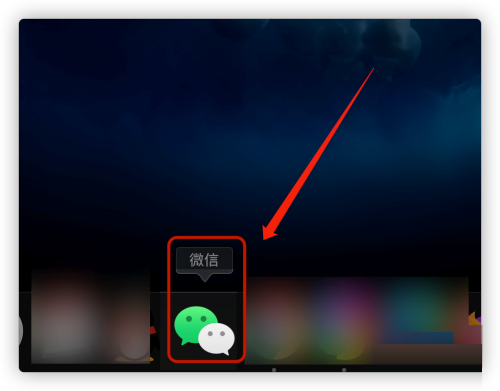
ステップ 2: ログイン ウィンドウが表示されたら、適切なログイン方法を選択します。
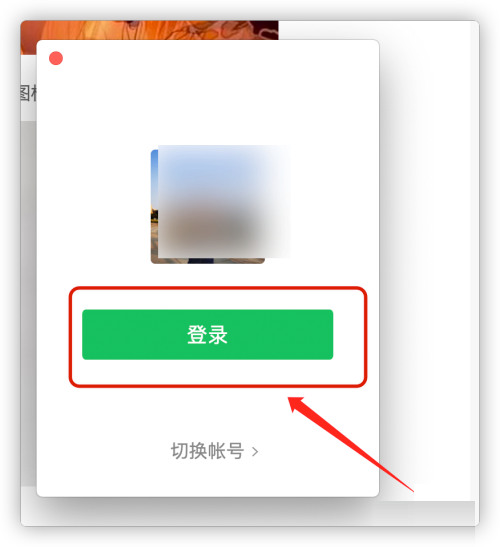
ステップ 3: ログインに成功したら、左側の機能バーの「モバイル アイコン」をクリックします。
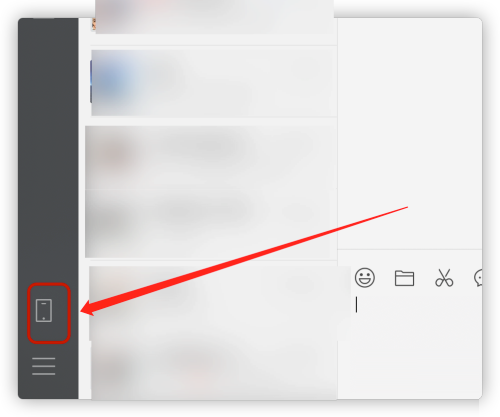
ステップ 4: オプションがポップアップ表示されたら、「ファイル転送アシスタント」をクリックします。

ステップ 5: [ファイル転送アシスタント] ダイアログ ボックスで、上部の機能バーにある [フォルダー] アイコンをクリックします。
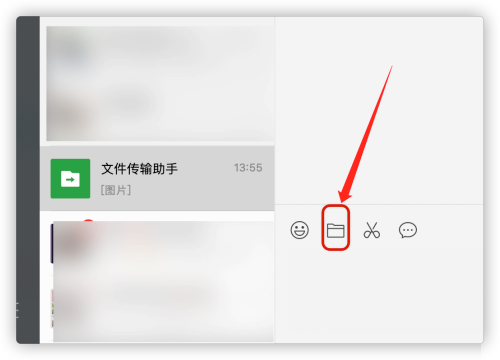
ステップ6: フォルダーウィンドウが表示され、アップロードするファイルまたは画像を選択し、詳細ページに入り、右下隅の「開く」をクリックします。

以上がWeChat Mac でファイルを転送する方法 - WeChat Mac でファイルを転送する方法の詳細内容です。詳細については、PHP 中国語 Web サイトの他の関連記事を参照してください。